天正给排水命令集锦
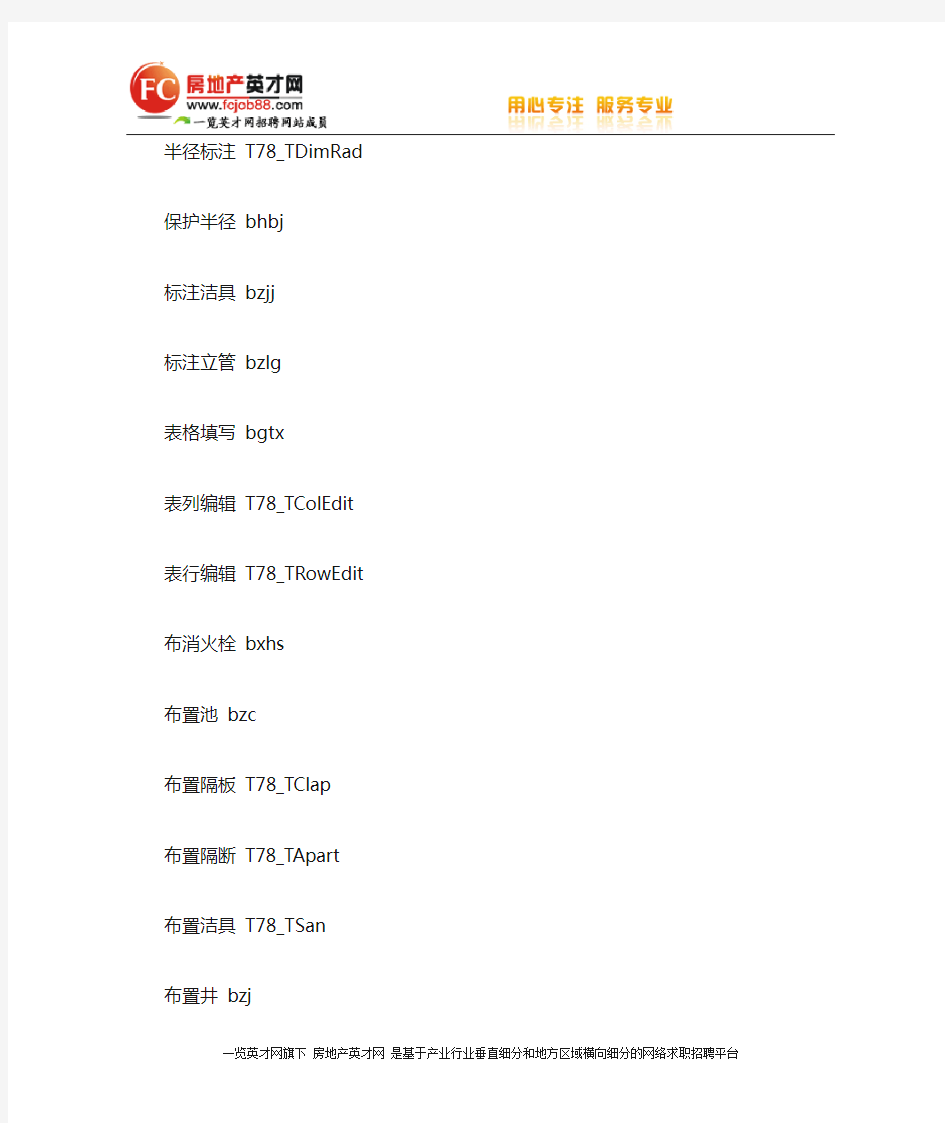

半径标注T78_TDimRad
保护半径bhbj
标注洁具bzjj
标注立管bzlg
表格填写bgtx
表列编辑T78_TColEdit
表行编辑T78_TRowEdit
布消火栓bxhs
布置池bzc
布置隔板T78_TClap
布置隔断T78_TApart
布置洁具T78_TSan
布置井bzj
材料统计cltj
裁剪延伸T78_TDimTrimExt 插入图框T78_TTitleFrame 查找替换T78_TRepFind
拆分表格T78_TSplitSheet 常用图块cytk
撤销合并cxhb
尺寸打断T78_TDimBreak 初始设置options
打开图层OpenLayer
打开文件T78_TOpen
单管标高dgbg
单行文字T78_TText
单元编辑T78_TCellEdit
单元递增dydz
单元复制dyfz
单元合并T78_TCellMerge 单注标高dzbg
当前比例T78_TPScale
等距喷头djpt
地面标高dmbg
递增文字dzwz
定义洁具dyjj
定义视口T78_TMakeVP
读入Excel -vbarun readexcel 断面剖切T78_TSection1
对象查询'T78_TObjinfo
对象选择T78_TSelObj
多管标注dgbz
管线倒角gxdj
多线引出T78_TComposing
多行文字T78_TMText
阀门阀件fmfj
繁转简T78_TBIG5_GB
分解对象T78_TExplode
附件翻转fjfz
改T3比例(_@ld"chscl");chscl; 改变比例T78_TChScale
给水附件gsfj
给水原理gsyl
更改管径gggj
更改文字T78_TChDimText
工具条gjt
公建给水gsgj
关闭图层CloseSelLayer
管材规格gcgg
管道附件gdfj
管道坡度gdpd
管径标注gjbz
标注复位bzfw
管连洁具gljj
管线粗细gxcx
管线打断gxdd
管线连接gxlj
管线文字gxwz
管线延长gxyc
管线置上gxzs
管线置下gxzx
过滤删除glsc
工具条GJT
合并表格T78_TMergeSheet
化粪池hfc
画对称轴T78_TSymmetry
画指北针T78_TNorthThumb 幻灯管理T78_TSlb
换跌水井hdsj
汇流面积hlmj
绘楼板线hlbx
双线水管hsxg
绘展开图hzkt
绘制道路hzdl
绘制多管hzdg
绘制管线hzgx
绘制水泵hzsb
绘制水箱hzsx
计算器'calc
加折断线T78_TRupture
减压孔板jykb
简转繁T78_TGB_BIG5
箭头引注T78_TArrow
交叉检查jcjc
交点打断(_@ld"tool1");ptbreak 角度标注T78_TDimAng
角阀jf
洁具入库jjrk
洁具替换jjth
解锁图层UNLOCKSELLAYER 井编号jbh
井标注jbz
矩形T78_TRect
矩形剪裁(_@ld"detail");dwgcut1矩形喷头jxpt
开孔kk
开全部层OpenAllLayer
立管布置lgbz
连接尺寸T78_TMergeDim
连接线段(_@ld"tool1");join
连注标高T78_TMElev
另存旧版T78_TSaveAs
埋深计算msjs
灭火器mhq
偶数分格(_@Ld"Proof");ddvln 排水附件psfj
喷淋管径plgj
喷淋计算pljs
喷洒系统psxt
喷头尺寸ptcc
喷头定位ptdw
批转旧版T78_TBatSave
平面树pms
剖面剖切T78_TSection
奇数分格(_@Ld"Proof");sdvln 气压水罐qysg
取消尺寸T78_TDimDel
全屏编辑T78_TSheetEdit
任意洁具ryjj
任意喷头rypt
入户管号rhgh
三四通阀sstf
删除标注scbz
删门窗名smcm
上下扣弯sxkw
设备连管sblg
设备缩放sbsf
设备移动sbyd
室外水力swsl
室外图库swtk
管线倒角gxdj
双线阀门sxfm
水泵基础sbjc
水泵详图sbxt
水泵选型sbxx
水表井sbj
水箱计算sxjs
锁定图层LOCKSELLAYER 天正拷贝tzkb
通气帽tqm
统一字高tyzg
图案加洞T78_THatchAddHole 图案减洞T78_THatchDelHole 图层管理tckz
图层颜色tcys
图名标注T78_TDrawingName 图形切割T78_TCutDrawing 文字复位T78_TResetDimP
文字复值T78_TResetDimT
文字合并T78_TTextMerge
文字样式T78_TStyleEx
文字转化T78_TTextConv
污井流量wjll
屋面雨水wmys
系统附件xtfj
系统生成xtsc
系统缩放xtsf
系统选择xtxz
线图案T78_TLinePattern
详图引注T78_TIndexPtr
消除重线T78_TRemoveDup 消防计算xfjs
消防系统xfxt
消火栓计算xhsjs
室外消防swxf
消火栓xhs
小区污水xqws
新建表格T78_TNewSheet
修改标高xgbg
修改当量zzcs
修改附件xgfj
修改管线xggx
修改喷头xgpt
修改文字xgwz
虚实变换xsbh
沿线箭头yxjt
移位T78_TMove
引出标注T78_TLeader
用水量ysl
热用水量rysl
雨水口ysk
雨水连井yslj
雨水水力yssl
造阀门zfm
造附件zfj
增补尺寸T78_TBreakDim
增加表行zjbh
直线喷头zxpt
只开选层OpenSelLayer
逐点标注T78_TDimMP
住宅给水zzgs
注坐标点T78_TCoord
贮水池zsc
柱子空心zzkx
专业文字zywz
转出Excel -vbarun Sheet2excel 转换图层ConvertLayer
转角自纠T78_TTextAdjust
转条件图ztjt
自由复制T78_TDragCopy
自由移动T78_TDragMove
自由粘贴T78_TPasteClip
纵断面图zdmt
断管符号dgfh
单元递增dydz
表格填写bgtx
单元复制dyfz
双线水管hsxg
保护半径bhbj
解锁图层UNLOCKSELLAYER 消防计算xfjs
常用仪表cyyb
洁具入库jjrk
洁具替换jjth
汇流面积hlmj
雨水水力yssl
服务面积fwmj
市政污水szws
搜索井ssj
纵断标高zdbg
一分为二yfwe
出户连井chlj
连消火栓lxhs
纵断表头zdbt
雨水参数yscs
检查口jck
溢流管ylg
进水管jsg
进出水管jcsg
剖面生成sbpm
//2007年6月6日改
管底标注gdbz
交点喷头jdpt
扇形喷头sxpt
给水节点gsjd
水箱系统sxxt
土方计算tfjs
支井编号zhjbh
入户排序rhpx
公建给水gjgs
单管管径dggj
修改表头xgbt
立管排序lgpx
井号增一jhzy
井号减一jhjy
弧线喷头hxpt
住宅参数xgdl
给水计算FeedCalcMan
排水原理wsyl
排水计算wsjs
多管管径gjbz
专业词库T78_TWordLib
统一字高T78_TEqualTextHeight 单元递增T78_TCopyAndPlus
单元累加T78_TSumCellDigit
单元复制T78_TCOPYCELL
撤销合并T78_TDELMERGE
转出Word T78_SHEET2WORD 图库管理T78_tkw
构件库T78_GJKW
锁非选层sfxc
对象查询T78_TObjinfo
修正线形xzxx
搜索轮廓T78_TSeOutline
图纸保护tzbh
图纸解锁tzjs
设置表头zdbt
单元修改dyxg
天正给排水常捷键
F1 帮助 F2 F3 F4 F5 F6 F7 F8 天正给排水常捷键 打开/关闭文本窗口 对象捕捉 打开或关闭“数字化仪” 等轴测平面设置 打开或关闭 打开或关闭 CTRL + CTRL + CTRL + Ctr l Ctr l 超链接 切换正交模式 重复上一个命令 创建新图形 打开现有图形 “坐标”模式 “栅格”模式 “正交”模式 “捕捉”模式 F10打开或关闭“极轴追踪” F9 打开或关闭 打开或关闭 F11打开或关闭“对象捕捉追踪” CTRL + 0清除屏幕 (C) CTRL + 1 PROP ERTIES (修改特 CTRL + ADCENTER (设计中心) Ctr l 打印当前图形 CTRL + CTRL + CTRL + CTRL + CTRL + 踪” CTRL + CTRL + CTRL + 工具选项板 CTRL + CTRL + 数据库连接管理器(D ) CTRL + 全选 CTRL + 切换捕捉 CTRL + 复制 CTRL + 切换坐标显示 CTRL + 在等轴测平面之间循环 CTRL + 切换执行对象捕捉 CTRL + 切换栅格 CTRL + 打开/关闭 PICKSTYLE CTRL+ J 执行上一个命 退出 切换“数字化仪模式” 打开/关闭“极轴” 粘贴剪贴板中的数据 W 打开/关闭“对象捕捉追 将对象剪切到剪贴板 重复上一个操作 撤消上一个操作 CTRI+ Shift + C 带基点复制 CTRI+ Shift + S 另存为(A) CTRI+ Shift + V 粘贴为块(K) CTRI+ [ 取消当前命令 F3:控制是否实现对象自动捕捉 F8:正交模式控制 dra:半径标注Ctrl+C: 将选择的对象复制到剪切板上 Ctrl+F:控制是否实现对象自动捕捉 (f3) AA:测量区域和周长(area ) AL:对齐(align) AR:阵列(array)
天正给排水使常见问题
、天正6.0系列软件的工作平台?以及操作系统。 答:天正 6.0系列软件以AutoCAD2000/2002/2004为平台;支持Win9x/WinNT/Win2000/Windows XP操作系统及相关的网络环境。 2、天正电气6.0在平面图层设置上有哪些特征,将平面图分为哪些图层?如何实现利用一张建筑条件图绘制不同系统的平面图,如强电和弱电? 答:软件利用图层区分不同类型的对象,天正电气6.0将平面图分为照明、动力、消防、通讯4个逻辑层;在绘图过程中,会自动将各种类型的对象绘制在对应的图层之上,用户可利用[图层管理]方便的开关各逻辑层,以实现照明、动力、消防、通讯平面图同时绘制在一张建筑条件图上。 3、新版的天正电气能直接绘制不同线宽的导线和元件,请问怎样更改它们的宽度? 答:一方面,我们可以对它们进行初始设置:[初始设置]->[导线设置]中设置[系统母线]和[系统导线]的宽度,系统图中的元件宽度会跟系统导线的宽度自动保持一致;[平面导线设置]项,可以设置各图层导线的默认宽度。 另一方面,我们可以在图上修改,选取要修改的导线或元件,在右键菜单中选[导线编辑]或[元件宽度]来修改。 4、[布置导线]、[布置设备]及[绘制系统图]等命令时,回路编号一般默认WL开头,如:WL1、WL2等,可以更改为其他编号方式吗? 答:修改[初始设置]中:[系统图设置]->[默认回路编号]。 5、天正电气6.0有几种生成系统图的方法?都有什么特点? 答:主要有配电箱系统、照明系统、动力系统图/低压单线系统的生成,可以根据平面图生成,也可以用手工配置。 优点:自动绘图;自动平衡各相序;自动计算回路负载、断路器电流、进线计算电流、计算功率(采用平衡相序后,最大相负荷╳3的方法计算);自动确定回路导线根数和截面积;保存回路方案以便今后修改;计算结果可以出Word、Excel计算书;操作简便。 6、天正电气6.0在文字方面新增了那些新功能? 答:用天正电气6.0可以方便的书写和修改中西文混合文字并自动调整它们的宽高比;方便的输入和变换文字的上下标;及通过类似Word的特殊字符集,输入特殊字符;递增、递减文字;电气文字词库等。 7、在标注时,标注文字的样式、字高、宽高比在什么地方调整? 答:[初始设置]中:[标注文字]项。 8、天正电气6.0表格编辑的特色? 答:天正电气6.0的表格是一个整体;使用了类似Excel的电子表格编辑对话框界面,可与Excel进行导入导出;具有丰富的右键菜单,可以对表格进行全屏编辑、单元编辑、单元合并、表行、表列编辑、查找替换及表格填写、单元递增、单元复制等。 9、天正电气6.0智能化右键菜单体现在哪里? 答:主要表现在智能感知激活对象类型,动态组成相关菜单并自动提示各项功能,菜单编制格式向用户完全开放:修改天正电气6.0安装目录下:Sys/tch.tmn文件 10、天正电气6.0自定义工具条的三种特性? 答:将设计工作中频繁使用的工具集中放在屏幕下方; 可根据个人喜好自定义生成个性化配置; 可以在[初始设置]中通过勾选或不选[开启天正快捷工具条]来开启或关闭它。 11、天正电气6.0如何实现在线查询常用导线载流量、穿管直径的功能? 答:在标注导线时,根据命令行的提示在导线上点击右键,在弹出[导线标注]对话框中[导线型号]后的“?”按钮,就可在弹出的帮助中对应显示当前选取导线型号的数据信息。
天正给排水常用快捷键
天正给排水常捷键 F1 帮助 F2 打开/关闭文本窗口 F3 对象捕捉 F4 打开或关闭“数字化仪” F5 等轴测平面设置 F6 打开或关闭“坐标”模式 F7 打开或关闭“栅格”模式 F8 打开或关闭“正交”模式 F9 打开或关闭“捕捉”模式 F10 打开或关闭“极轴追踪” F11 打开或关闭“对象捕捉追踪”CTRL + 0 清除屏幕 (C) CTRL + 1 PROPERTIES (修改特性) CTRL + 2 ADCENTER (设计中心)CTRL + 3 工具选项板 CTRL + 6 数据库连接管理器(D) CTRL + A 全选 CTRL + B 切换捕捉 CTRL + C 复制 CTRL + D 切换坐标显示 CTRL + E 在等轴测平面之间循环CTRL + F 切换执行对象捕捉 CTRL + G 切换栅格 CTRL + H 打开/关闭 PICKSTYLE CTRL + J 执行上一个命令CTRL + K 超链接 CTRL + L 切换正交模式 CTRL + M 重复上一个命令 Ctrl + N 创建新图形 Ctrl + O 打开现有图形 Ctrl + P 打印当前图形 CTRL + Q 退出 CTRL + T 切换“数字化仪模式”CTRL + U 打开/关闭“极轴”CTRL + V 粘贴剪贴板中的数据CTRL + W 打开/关闭“对象捕捉追踪” CTRL + X 将对象剪切到剪贴板CTRL + Y 重复上一个操作 CTRL + Z 撤消上一个操作 CTRL+Shift+ C 带基点复制 CTRL+Shift+ S 另存为(A) CTRL+Shift+ V 粘贴为块(K) CTRL+ [ 取消当前命令 F3: 控制是否实现对象自动捕捉 F8: 正交模式控制 dra:半径标注 Ctrl+C: 将选择的对象复制到剪切板上 Ctrl+F: 控制是否实现对象自动捕捉(f3) AA: 测量区域和周长(area) AL: 对齐(align) AR: 阵列(array)
天正给排水说明书
说明书 一、软件使用 本次实习使用软件为“AutoCAD 2004 Chs”和“天正给排水8”两个软件完成,由于字体设置和比例缩放还有两个软件兼容性出现的问题,使到本人在实习过程中对两个软件的熟悉程度大幅提升,对绘图与打印的实际性问题更加了解。实习时间为2010年11月29日至2010年12月3日,实习地点为图书馆,绘图室,多媒体实验室。 二、字体设置 本人先使用AutoCAD 2004进性字体设置,新增两种字体:1、中文格式为仿宋GB_2312;2、标注格式为gbenor.shx 同时均设置字体高度为3.5 。 三、图层划分与管理线型的设置及管理 然后设置图层,轴线层为红色center线,默认线宽,管线为红色线宽为0.35的实线,样板中虚线采用绿色线型为ACAD_ISO dash的虚线,设置全局比例因子为35.000,当前对象缩放比例为1.000。再另增加两个图层分别为E型墙托(样板图中的墙内固定组件)和蓝色底线(样板图中的普通隔墙)方便画图时作为区分,除颜色外,其他设置采用默认值。 四、主要绘图命令、编辑命令 绘图过程中大部分数据均按照样板图上标注画出,如标注有误,均采用1:77.77的比例在样板中量度后,再画出。 主要的绘图命令包括: 直线:主要绘制墙、横管按照不同构筑物使用不同图层的要求,将其变换图层之后绘画。
虚线:轴线的绘画,遮掩物的绘画 画圆:绘制管道,部分构筑物,中心定位 修剪与延伸:对交汇线段进行美化 删除:将多余线段和图像进行删除 偏移:便于墙体的绘制,使用中心偏移法绘制部分轴对称图形 镜像:方便绘制镜像对称图像 复制粘贴:快速绘制大量图像,快捷键CTRL+C & CTRL+V 填充:墙体的绘制 重复上一步骤:回车键快速绘图 撤销上一步骤:CTRL+Z快速回到上一步绘图步骤 等主要绘图命令、编辑命令。 五、尺寸的标注 接着,采用“天正给排水8”对画好的图像进行标注,主要命令包括单注标高,引出标注,逐点标注,单行文字还有各种器具的插入。标注过程中,采用缩放比例1:50(原来采用1:35,因打印效果不佳,故改为1:50)对标注数字进行缩放,由于管道绘画采用CAD软件,所以管道类型标注的时候不能采用天正设定的标注命令,后采用单行文字命令设置背景屏蔽进行管道类型标注。由于本人安装的两个软件对标注文字与格式有不兼容性,导致部分标注字体背景不能被屏蔽,后来在放大图中将标注的管道全部炸开,进行标注。【今后将尽快对两软件进行检测,更换】 六、图纸的绘制 先按照比例420*297将A3图框画出,将粗细线和会签调整好,然后按照打
天正给排水软件命令键(互联网+)
天正给排水软件命令键 取消(设建筑标识)ClearTArchLayTag 半径标注 T78_TDimRad 保护半径 bhbj 标注洁具bzjj 标注立管 bzlg 表格填写 bgtx 表列编辑 T78_TColEdit 表行编辑 T78_TRowEdit 布消火栓 bxhs 布置池 bzc 布置隔板 T78_TClap 布置隔断 T78_TApart 布置洁具 T78_TSan 布置井 bzj 材料统计 cltj 裁剪延伸 T78_TDimTrimExt 插入图框 T78_TTitleFrame 查找替换 T78_TRepFind 拆分表格 T78_TSplitSheet 常用图块 cytk 撤销合并 cxhb 尺寸打断 T78_TDimBreak 初始设置 options 打开图层 OpenLayer 打开文件 T78_TOpen 单管标高 dgbg 单行文字 T78_TText 单元编辑 T78_TCellEdit 单元递增 dydz 单元复制 dyfz 单元合并 T78_TCellMerge 单注标高 dzbg 当前比例 T78_TPScale 等距喷头djpt 地面标高 dmbg 递增文字 dzwz 定义洁具 dyjj 定义视口 T78_TMakeVP 读入Excel -vbarun readexcel 断面剖切 T78_TSection1 对象查询 'T78_TObjinfo 对象选择 T78_TSelObj 多管标注 dgbz 管线倒角 gxdj 多线引出 T78_TComposing 多行文字 T78_TMText 阀门阀件 fmfj 繁转简 T78_TBIG5_GB 分解对象 T78_TExplode 附件翻转 fjfz 改T3比例 (_@ld"chscl");chscl; 改变比例 T78_TChScale 给水附件 gsfj 给水原理 gsyl 更改管径 gggj 更改文字 T78_TChDimText
天正给排水常用快捷键
天正给排水常捷键F1 帮助 F2 打开/关闭文本窗口 F3 对象捕捉 F4 打开或关闭“数字化仪” F5 等轴测平面设置 F6 打开或关闭“坐标”模式 F7 打开或关闭“栅格”模式 F8 打开或关闭“正交”模式 F9 打开或关闭“捕捉”模式 F10 打开或关闭“极轴追踪” F11 打开或关闭“对象捕捉追踪”CTRL + 0 清除屏幕 (C) CTRL + 1 PROPERTIES (修改特性) CTRL + 2 ADCENTER (设计中心)CTRL + 3 工具选项板 CTRL + 6 数据库连接管理器(D) CTRL + A 全选 CTRL + B 切换捕捉 CTRL + C 复制 CTRL + D 切换坐标显示 CTRL + E 在等轴测平面之间循环CTRL + F 切换执行对象捕捉 CTRL + G 切换栅格 CTRL + H 打开/关闭 PICKSTYLE CTRL + J 执行上一个命令 CTRL + K 超链接 CTRL + L 切换正交模式CTRL + M 重复上一个命令 Ctrl + N 创建新图形 Ctrl + O 打开现有图形 Ctrl + P 打印当前图形 CTRL + Q 退出 CTRL + T 切换“数字化仪模式”CTRL + U 打开/关闭“极轴”CTRL + V 粘贴剪贴板中的数据CTRL + W 打开/关闭“对象捕捉追踪” CTRL + X 将对象剪切到剪贴板CTRL + Y 重复上一个操作 CTRL + Z 撤消上一个操作 CTRL+Shift+ C 带基点复制CTRL+Shift+ S 另存为(A) CTRL+Shift+ V 粘贴为块(K) CTRL+ [ 取消当前命令 F3: 控制是否实现对象自动捕捉 F8: 正交模式控制 dra:半径标注 Ctrl+C: 将选择的对象复制到剪切板上 Ctrl+F: 控制是否实现对象自动捕捉(f3) AA: 测量区域和周长(area) AL: 对齐(align) AR: 阵列(array) ST: 打开字体设置对话框(style) SC: 缩放比例 (scale) SN: 栅格捕捉模式设置(snap)
CAD导入广联达不显示的解决方法
1、可能是CAD图元被锁定或者被冻结了;在图层下拉框中找到这些图元,点开相应的符号保存后再次导入就可以了。 2、有可能是因为CAD图纸版本太高,采用高版本的CAD程序打开图纸,点击左上角“文件”,选择“另存为”,在弹出框中的最下面的“文件类型”里选择“AutoCAD2004/LT2004图形(*.dwg)”,再点击“保存”,这样转换为低版本后再导入。 3、有可能是因为设计人员采用天正建筑,或天正结构,或天正给排水制图软件绘制的图纸。解决办法是:用天正打开图纸,从左侧中文菜单栏的“文件布图”下采用“图形导出”或“批量转旧”功能将图纸保存为“****_t3.dwg”格式的文件后再导入软件即可显示完整的CAD图元。 4、可能是这个CAD文件使用了别的CAD文件中的图块,首先把图纸放置于一个文件夹内,使用CAD打开图纸,在命令提示栏内输入XR,按回车键;在弹出的界面中,选择参照名,选择绑定,如果是英文版的,选 择命令BIND,点击确定,推出外部参照器,保存后再次导入到软件中就可以了。 导入CAD图常见问题及解决方法一、 CAD图导入软件后,有部分图元丢失将CAD 图导入GCL2008软件后,发现有部分图元丢失没有导入到软件中,可能有以下几种情况:1. 没有导入图元已被锁定或冻结。解决方法为:用CAD软件打开该文件,在图层下拉框中查找,发现如图所示图层的一些符号显示颜色与其他图层的不一样,表示该图层被锁定或冻结。这个时候我们用鼠标点开相应符号,然后保存此文件,再重新导入到软件中就可以了。 2. 此文件为利用天正软件所创建的解决方法为:在天正7.0或7.5以上版本中,打开此文件,运用“文件布图”-“图形导出”的命令,如下图所示,此时会将dwg文件转成TArch3的文件,该软件会自动在指定的路径中生成“办公楼建筑电气图_t3.dwg”的文件,这时我们在GCL2008软件中再导入文件名带有_t3.dwg字样的文件就可以了。 3. CAD文件使用了“外部参照”,也就是引用别的CAD文件上的图块解决方法:通过AutoCAD“插入”菜单下的“外部参照管理器”来寻找它引用了哪些CAD文件的图块,被引用的CAD文件才是真正的可以读取的文件。找到之后,选择绑定然后保存就可以识别了。如下图详细操作步骤:一、将图A,图B置于一个文件夹内,使用CAD打开图A 二、在命令提示栏内输入XR,按回车键三、在弹出的界面中,选择参照名,再选择绑定,如果是英文版的,选择命令BIND 四、在弹出的对话框内选择绑定,再点击确定五、最后点击确定,退出外部参照管理器经过这样处理的CAD图纸,保存后,就可以直接导入软件中了。二、 CAD图导入软件时无法导入,在预览框无法预览到图对于在GCL2008软件中导入CAD时,在预览框无法预览到图可能有以下几种情况: 1. 此CAD文件设计时采用块设计导致的解决办法:因为CAD文件设计时采用块设计导致无法导入到软件中的。用CAD软件打开该文件,“ctrl+A”选中所有构件图元,然后点击菜单栏“修改”-“分解”功能,把图块炸开。然后保存文件,再次导入软件就可以了。 2.利用CAD软件打开该文件,点选图上一个图元,但显示该文件图元全部选中,这时打开菜单栏“修改”-“特性”选中图元,,此时显示该CAD图元是“多得插入块”导致的无法导入。(exm.lsp工具随附件)解决方法:第一步:选中该“多重插入块”,在其属性里将行、列均改为“1"; 第二步:在状态栏命令行里输入appload命令,点击
天正给排水常见问题汇编
TWT常见问题汇编 为了大家能尽快掌握软件,节约重复提问所花费的时间,特将比较常见的问题整理总结,希望能对大家有所帮助,有错误的地方还请大家多多指正,共同讨论,不断完善这个汇编,谢谢!:) ---------------------------------------------- 夫君子之行,静以修身,俭以养德,非淡泊无以明志,非宁静无以致远。 好评:0差评:0精华度:0% ID:yxt119 等级:列兵 积分:45 经验:202 留言 [ 申请博客] [ 引用] 2005-07-14 11:47:56.0 第2 楼 汇编在那儿呢 [ 样本] 金州代表业绩[ 样本] 项目管理与咨询业务 ID:qie3519 等级:下士 积分:1152 经验:1491 留言 [ 申请博客] [ 引用] 2005-07-14 11:59:22.0 第3 楼 天正的软件工具栏、工具条怎么调不出来? 1.首先把请把原来装过的天正非正版通过:添加\删除程序全部卸载——再把安装目录下的天
正给排水文件夹删除——最后删除注册表中的twt文件夹(current_user和local_machine中),重新安装天正。 2.调出菜单的方法:Ctrl+F12 或命令行键入tmnload(?:\Tangent\TWT6\sys\tch.tmn文件加载)。 3.调出工具条的方法:工具-自定义-工具栏-TCH 前面打上对钩即可或初始设置中[启动天正快捷工具条]前面打上对钩即可。 4.如果始终不出现工具条和菜单,检查一下是否您改动过系统时间,软件过期也不会出现工具条和菜单(试用版)。 为何天正里画的墙体、管线和标注的文字用R14或CAD2000以上版本打开时看不到?(打印时不显示等类似问题)? 1.天正实体在cad中是看不到的,需要用到天正菜单中的【另存旧版】或【批转旧版】命令,保存成天正3的格式,就可以用14或其它版本打开了;如果是2004及以上版本需要先用CAD文件菜单中提供的【另存为】到02,再用另存旧版到天正3即可;如果是用天正打开而不显示,可能是本图已损坏,或可能使用过盗版在存盘时出现问题。注意:【另存旧版】与【另存为】有本质不同。前者分解转存天正实体,后者只转存一般CAD对象。 2.安装天正插件,不破坏实体而能看到图形,但不能编辑。 如何设置CAD图只能看不能改和编辑? 天正给排水6.5可以,不过要小心,自己的图要留备份。 未公开命令:图纸保护 T68_TProtect 用来图纸加密,一定要记住秘密,否则再也不能编辑了,注:被加密的图无法炸开。 解密只要双击图,然后输入秘密,再炸开,一切又恢复正常。 多文档显示的问题?(文档标签) HKEY_CURRENT_USER\Software\Tangent\TWT\6.0\Settings\DwgTabBar 设为1为显示,否则不显示。 在CAD中的Ctrl+c、Ctrl+p、Ctrl+z等都无效了,在工具—自定义—键盘中设置后可以使用,但是只要退出CAD,再进入的时候又不能用了。不知如何解决? 重新加载ACAD菜单。menu 选择*.mnu 为什么管径标注离管线很远或覆盖在管线上? 管径标注离管的距离由2个方面控制: (1)【初始设置】的“标注离管距离”控制,它的单位是MM (2)受当前比例控制。比如:当希望标注离管线2mm时,【初始设置】为2,当前比例是1:100时,则实际管线离标注距离为:200;这时字高不变,比例变为1:200,标注会盖在管线上,那么原离管距离就不符合此情况,需要调整到4mm才行。 注意:标注文字字高过大、离管距离过小→标注覆盖在管线上 标注文字字高过小、离管距离合适或过大→标注离管线过远 卫生器具的标住文字在圆中不居中的问题? 字体原因,用默认的“twt_win”windows字体就没事了。
天正给排水常用快捷键word版本
天正给排水常用快捷 键
天正给排水常捷键 F1 帮助 F2 打开/关闭文本窗口 F3 对象捕捉 F4 打开或关闭“数字化仪” F5 等轴测平面设置 F6 打开或关闭“坐标”模式 F7 打开或关闭“栅格”模式 F8 打开或关闭“正交”模式 F9 打开或关闭“捕捉”模式 F10 打开或关闭“极轴追踪” F11 打开或关闭“对象捕捉追踪”CTRL + 0 清除屏幕 (C) CTRL + 1 PROPERTIES (修改特性) CTRL + 2 ADCENTER (设计中心)CTRL + 3 工具选项板 CTRL + 6 数据库连接管理器(D) CTRL + A 全选 CTRL + B 切换捕捉 CTRL + C 复制 CTRL + D 切换坐标显示 CTRL + E 在等轴测平面之间循环CTRL + F 切换执行对象捕捉 CTRL + G 切换栅格 CTRL + H 打开/关闭 PICKSTYLE CTRL + J 执行上一个命令CTRL + K 超链接 CTRL + L 切换正交模式 CTRL + M 重复上一个命令 Ctrl + N 创建新图形 Ctrl + O 打开现有图形 Ctrl + P 打印当前图形 CTRL + Q 退出 CTRL + T 切换“数字化仪模式”CTRL + U 打开/关闭“极轴”CTRL + V 粘贴剪贴板中的数据CTRL + W 打开/关闭“对象捕捉追踪” CTRL + X 将对象剪切到剪贴板CTRL + Y 重复上一个操作 CTRL + Z 撤消上一个操作 CTRL+Shift+ C 带基点复制 CTRL+Shift+ S 另存为(A) CTRL+Shift+ V 粘贴为块(K) CTRL+ [ 取消当前命令 F3: 控制是否实现对象自动捕捉 F8: 正交模式控制 dra:半径标注 Ctrl+C: 将选择的对象复制到剪切板上 Ctrl+F: 控制是否实现对象自动捕捉(f3) AA: 测量区域和周长(area) AL: 对齐(align) AR: 阵列(array)
天正给排水常见问题汇编
TWT常见问题汇编 夫君子之行,静以修身,俭以养德,非淡泊无以明志,非宁静无以致远。 天正的软件工具栏、工具条怎么调不出来? 1.首先把请把原来装过的天正非正版通过:添加\删除程序全部卸载——再把安装目录下的天正给排水文件夹删除——最后删除注册表中的twt文件夹(current_user和local_machine中),重新安装天正。 2.调出菜单的方法:Ctrl+F12 或命令行键入tmnload(?:\Tangent\TWT6\sys\tch.tmn文件加载)。 3.调出工具条的方法:工具-自定义-工具栏-TCH 前面打上对钩即可或初始设置中[启动天正快捷工具条]前面打上对钩即可。 4.如果始终不出现工具条和菜单,检查一下是否您改动过系统时间,软件过期也不会出现工具条和菜单(试用版)。 为何天正里画的墙体、管线和标注的文字用R14或CAD2000以上版本打开时看不到?(打印时不显示等类似问题)? 1.天正实体在cad中是看不到的,需要用到天正菜单中的【另存旧版】或【批转旧版】命令,保存成天正3的格式,就可以用14或其它版本打开了;如果是2004及以上版本需要先用CAD文件菜单中提供的【另存为】到02,再用另存旧版到天正3即可;如果是用天正打开而不显示,可能是本图已损坏,或可能使用过盗版在存盘时出现问题。注意:【另存旧版】与【另存为】有本质不同。前者分解转存天正实体,后者只转存一般CAD对象。 2.安装天正插件,不破坏实体而能看到图形,但不能编辑。 如何设置CAD图只能看不能改和编辑? 天正给排水6.5可以,不过要小心,自己的图要留备份。 未公开命令:图纸保护 T68_TProtect 用来图纸加密,一定要记住秘密,否则再也不能编辑了,注:被加密的图无法炸开。 解密只要双击图,然后输入秘密,再炸开,一切又恢复正常。 多文档显示的问题?(文档标签) HKEY_CURRENT_USER\Software\Tangent\TWT\6.0\Settings\DwgTabBar 设为1为显示,否则不显示。 在CAD中的Ctrl+c、Ctrl+p、Ctrl+z等都无效了,在工具—自定义—键盘中设置后可以使用,但是只要退出CAD,再进入的时候又不能用了。不知如何解决? 重新加载ACAD菜单。menu 选择*.mnu 为什么管径标注离管线很远或覆盖在管线上? 管径标注离管的距离由2个方面控制: (1)【初始设置】的“标注离管距离”控制,它的单位是MM (2)受当前比例控制。比如:当希望标注离管线2mm时,【初始设置】为2,当前比例是1:100时,则实际管线离标注距离为:200;这时字高不变,比例变为1:200,标注会盖在
协同设计在给排水设计中的应用
协同设计在给排水设计中的应用 协同设计在给排水设计中的应用 摘要:协同设计是公司重点关注的一项重要的设计方式,是借助服务器的共享平台,采用CAD的“外部参照” 功能,将设计过程中的文件根据各专业的设计要求,拆分成若干模块文件后再组装,可由多人共同进行同一个项目的设计工作方式。工作方法上为模块式流水作业的方法,各专业绘制工作主要在模型空间中进行,成图工作在图纸空间进行。本文通过对畲江碧桂园二期九号楼具体案例进行分析,阐述给排水专业中协同设计的具体操作流程及相关注意事项。 关键词:协同;参照;模块;分层 Abstract: Collaborative design is an important design company to focus on, is the use of shared server platform, using CAD "XRef" function, the design process of the file according to the requirements of the professional design, split into several module file after the assembly, by the common people of design work the same way a project. Method for modular assembly-line work method, the professional drawing is mainly in the model space, mapping work in paper space. In this paper, through the analysis of specific cases of Yu Jiang Biguiyuan two building No. nine, explain to drainage professional collaboration in specific operation flow design and related matters needing attention. Key words: collaborative; reference; module; stratification 中图分类号:S611文献标识码:A文章编号: 前言: 协同设计是借助服务器的共享平台,采用CAD的“外部参照” 功能,将设计过程中的文件根据各专业的设计要求,拆分成若干模块
天正给排水命令集锦
半径标注T78_TDimRad 保护半径bhbj 标注洁具bzjj 标注立管bzlg 表格填写bgtx 表列编辑T78_TColEdit 表行编辑T78_TRowEdit 布消火栓bxhs 布置池bzc 布置隔板T78_TClap 布置隔断T78_TApart 布置洁具T78_TSan 布置井bzj 材料统计cltj 裁剪延伸T78_TDimTrimExt 插入图框T78_TTitleFrame 查找替换T78_TRepFind 拆分表格T78_TSplitSheet 常用图块cytk 撤销合并cxhb 尺寸打断T78_TDimBreak 初始设置options 打开图层OpenLayer 打开文件T78_TOpen 单管标高dgbg 单行文字T78_TText 单元编辑T78_TCellEdit 单元递增dydz 单元复制dyfz 单元合并T78_TCellMerge 单注标高dzbg 当前比例T78_TPScale 等距喷头djpt 地面标高dmbg 递增文字dzwz 定义洁具dyjj 定义视口T78_TMakeVP 读入Excel -vbarun readexcel 断面剖切T78_TSection1 对象查询'T78_TObjinfo 对象选择T78_TSelObj
多管标注dgbz 管线倒角gxdj 多线引出T78_TComposing 多行文字T78_TMText 阀门阀件fmfj 繁转简T78_TBIG5_GB 分解对象T78_TExplode 附件翻转fjfz 改T3比例(_@ld"chscl");chscl; 改变比例T78_TChScale 给水附件gsfj 给水原理gsyl 更改管径gggj 更改文字T78_TChDimText 工具条gjt 公建给水gsgj 关闭图层CloseSelLayer 管材规格gcgg 管道附件gdfj 管道坡度gdpd 管径标注gjbz 标注复位bzfw 管连洁具gljj 管线粗细gxcx 管线打断gxdd 管线连接gxlj 管线文字gxwz 管线延长gxyc 管线置上gxzs 管线置下gxzx 过滤删除glsc 工具条GJT 合并表格T78_TMergeSheet 化粪池hfc 画对称轴T78_TSymmetry 画指北针T78_TNorthThumb 幻灯管理T78_TSlb 换跌水井hdsj 汇流面积hlmj 绘楼板线hlbx 双线水管hsxg 绘展开图hzkt 绘制道路hzdl
天正给排水使用技巧
1、CAD2006里Z键缩放时取消特效: vtenable 还发现设置的数值1—7,单数为动态缩放;双数为没有动态缩放。 2、图纸加密: 天正给排水,不过要小心,自己的图要留备份。 未公开命令: T68_TProtect 用来图纸加密,一定要记住秘密,否则被加密的图就无法炸开。 解密只要双击图,然后输入秘密,然后炸开,一切又恢复正常。 3、箭头变苗条: 命令行输入: T68_TLineBold 设置0.2即可! 4、常用的按钮保存方法: 工具条的某些常用的按钮,保存方法: 备份sys目录下tchdata.dbf文件即可。 5、开启关闭天正菜单: twt7用CTRL+ "+" 开启关闭天正菜单。 6、没有屏幕菜单: 有天正工具条,但没有屏幕菜单。加载菜单,TCH.MNU进行加载试一试。好像就可以。如果还不行,旧重新安装。ctrl+F12。 7、平面阀门和系统阀门联系: 平面阀门和系统阀门联系 第一步,首先绘制新图块,可以在系统图块基础上改。 第二步,造平面块,注意要点阀门2边的接管点。 第四步,开始用同样的方法制作系统阀门。 第五步,新建的系统图块在这里,请注意这个图块的记录号(当前选中记录号:00000660)。第六步,回到平面阀门类别,找到刚新建的阀门,他的名字叫“新图块”,改名为“法兰阀门-00000660”。 8、天正目录条出现: 显示文件名: windows的开始——运行regedit——HKEY_CURRENT_USER\Software\Tangent\TWT\7.0\Settings\DwgTabBar 设为1(0就不显示)就可以显示了,下一版本会有针对它的专门设置。 工具条出现 命令TMNLOAD。
E算量疑难杂症解决方法
【E算量】简介: 1、基于Excel + AutoCAD双平台开发,简单易用、数据清晰 2、含计算稿、CAD提取、电气工程、给排水、通风工程、土建工程、方格网表、钢筋表、钢结构表等;可用于各个专业,尤其适合做决算 3、可直接打开CAD图,从CAD图提取长度、面积、个数、标注等数据到表格里 4、“公式”窗口里包含了大量常用公式,可预置多行参数,实现"一量多算" 5、所有表格都可运用“序号小计法”,可分级统计工程量,实现层次化计算 6、计算稿有多种汇总方式,如可按清单、按定额、按编码、按名称、按序号汇总 7、参数表可一次性算完相关工程量,利用强大的“分类汇总”,可按规格汇总工程量 8、电气工程表,输入配管、自动计算配线;自动按规格汇总,并按设置表排序 9、通风工程表,可自动计算风管厚度,一次算出风管、保温层工程量,并自动汇总 10、给排水工程表,含计算稿所有功能,且可自动分规格汇总 11、有强大的审查功能,如可反查工程量来源、检查计算式错误等 12、在“清单、定额”窗口里,可下载全国各地库 产品网站:请加算量群.(山东):2 可和群里同行多多交流
E算量工程就是excel文件,也可直接用excel打开。 新锁外壳是合金的,比原塑料更牢些 试用版可免费用一月左右,可做实际工程 不插锁相当于试用版,可免费用50次左右, 1、便于客户试用 2、便于正式客户偶尔忘记带锁,也可用下(次数有限,请尽量插锁,以免真的忘记带锁用不了) (我们是让人用好再说,一些朋友错觉一直不用插锁) 选择图块、按ctrl+1,不同图块分解方法不同: 块参照(即普通图块)分解方法: 1、输入CAD命令:x 分解图块 2、若方法1不行,点E算量CAD窗口按钮 -》再点下被锁定区域
天正设置快捷键
天正给排水8.0快捷键设置: 打开天正安装目录下的sys文件夹内的acad.pgp文件,通过修改此文件和天正工具条对天正快捷键修改。 1、“绘制管线”,天正原始命令为AA(acad.pgp文件内最底端“用户自定义快捷命令”下显示),将其改为A。但此时A命令与CAD列阵命令array冲突,于是应将A, *array(acad.pgp 文件内“天正修改ACAD快捷命令,保持R14习惯,用户可根据个人情况删除以下部分”下显示)删除。 2、“管线连接”,本人使用习惯为S,于是在acad.pgp文件内最底端“用户自定义快捷命令”下输入s, *gxlj,但此时与“拉伸”STRETCH命令冲突,于是将S, *STRETCH改为ST, *STRETCH,删除文字样式ST, *STYLE。 3、“测距”将"DI, *DIST"改为"D, *DIST" 删除原命令D, *DIM标注(或者添加D, *DIST,删除原命令) 4、PL, *PLINE,下面添加v, *PLINE删除V, *DDVPOINT 5、删除Q,*QUIT,添加q, *T88_TLeader 6、“逐点标注”输入zz, *T88_TDimMP 7、添加管线置上ss, *gxzs 管线置下xx, *gxzx 8、添加单管标注g, *dggj 多管标注gg, *dgbz 9、添加旋转Rr, *ROTATE删除RR, *RENDER 10、添加移动r, *MOVE删除R, *REDRAW 给排水修改的命令汇总: A,绘制管线 S,管线连接 zz, 逐点标注 D, 测距 st, 拉伸(拖选后延长) V, 多段线 q,引出标注 ss,管线置上 xx,管线置下 g, 单管标注 gg, 多管标注 Rr, 旋转RO不变宜为旋转 r, 移动m不变宜为移动 不需修改的常用命令: B,打断 Bl,块定义 C, 复制 F, 倒角 M, 移动 T, 修剪 W,写块 E, 删除
2014版CAD快捷键大全
CAD2011-CAD2014软件安装通用视频安装教程: https://www.360docs.net/doc/4c7673559.html,/d/knU5Dwrh8QB9QklSa1f 【CAD2014软件】下载地址: https://www.360docs.net/doc/4c7673559.html,/d/knU5DwKsJAAHTElSe5a 【CAD2013 软件】下载地址: https://www.360docs.net/doc/4c7673559.html,/d/knU5DwJmJAB1SUlS280【CAD2012 软件】下载地址: https://www.360docs.net/doc/4c7673559.html,/d/knU5DwI8OQDrsMJRf77 【CAD2011 软件】下载地址: https://www.360docs.net/doc/4c7673559.html,/d/knU5DwKzJAA4TElS8fb 【CAD2010 软件】下载地址: https://www.360docs.net/doc/4c7673559.html,/d/knU5DwL-QQDquMJRf26 【CAD2009 软件】下载地址: https://www.360docs.net/doc/4c7673559.html,/d/EMHYYBSHQOSJ?p=129663【CAD2008 软件】下载地址: https://www.360docs.net/doc/4c7673559.html,/d/knU5DwKaRAAnu8JRb79 【CAD2007软件】下载地址: https://www.360docs.net/doc/4c7673559.html,/d/EWMEWKWKFGYU?p=12966 3 【CAD2006 软件】下载地址: https://www.360docs.net/doc/4c7673559.html,/d/ERIFJNVOQGIU?p=129663
【CAD2005 软件】下载地址: https://www.360docs.net/doc/4c7673559.html,/d/EJIIWUBRIGOZ?p=129663 【CAD2004 软件】下载地址: https://www.360docs.net/doc/4c7673559.html,/d/EYGLMHMSFQHA?p=129663 ============================================================ =============== 天正软件相当于CAD的插件,根据自己的需要选择安装(也完全可以不用安装的,以后根据自己学习和工作需要安装都可)! 以下为天正系列软件(里面有32位/64位安装程序和安装视频教程)天正建筑2013官方发布版: https://www.360docs.net/doc/4c7673559.html,/d/knU5DwKQJgBQWqRR63b 天正电气2013 官方发布版: https://www.360docs.net/doc/4c7673559.html,/d/knU5DwJ0JgDIWaRR5d0 天正暖通2013 官方发布 版:https://www.360docs.net/doc/4c7673559.html,/d/knU5DwL.JgAsXKRR1cb 天正给排水2013 官方发布版 https://www.360docs.net/doc/4c7673559.html,/d/knU5DwIAJwA5XKR R49d 天正结构2013 官方发布 https://www.360docs.net/doc/4c7673559.html,/d/knU5DwL4JgAcXKRRf90 (天正注册机通用) 天正土方计算2013 官方发布 https://www.360docs.net/doc/4c7673559.html,/d/knU5DwojyAAaW6R Raa3
天正给排水绘图软件学习指南
天正给排水绘图软件学习指南 编制:张玉蓉2013.9 1、用户界面 天正给排水保留了AutoCAD的所有下拉菜单和图标菜单,同时建立了自己的菜单系统和工具条,如图1-1 图1-1 安装天正软件后的AutoCAD2007界面 天正菜单系统包括屏幕菜单和快捷菜单。其中天正菜单分为室内菜单和室外菜单,如图1-2 (a)室内菜单(b)室外菜单 图1-2 天正给排水菜单
1.1、屏幕菜单 天正给排水的所有功能调用都可以在屏幕菜单 上找到,以树状结构调用多级子菜单。 如果菜单被关闭,使用热键“Ctrl+F12” 或 “Ctrl++”重新打开。 1.2、快捷菜单 光标置于CAD对象或天正实体上使之亮显后, 右击弹出此对象或实体的相关菜单内容。 1.3、命令行 键盘命令,天正软件大部分功能都可以用命令 行输入,屏幕菜单、右键快捷菜单和键盘命令三种 形式调用命令的效果是相同的。 图1-4 命令行 图1-3 屏幕菜单1.4、快捷工具条 图1-5快捷工具条 定制天正工具条 图1-6定制天正工具条对话框
2、参数设置 2.1、初始设置 天正设置: 图1-7天正设置选项卡 图1-8管线设置对话框
图1-9标注文字设置对话框 2.2、当前比例 设定了当前比例以后,标注、文字的字高和多段线的宽 度等都按新设置的比例绘制。需要注意的是,当前比例值修 改后,图形的度量尺寸没有变化。例如,一张当前比例为1:100 的图纸,将其当前比例改为1:50后,图形的长宽范围都保持 不变,再进行尺寸标注时,标注、文字和多段线的字高、符 号尺寸与标注线之间的相对间距缩小了一半。 2.3、图层管理、文字样式、文字线型 选择“设置”中“图层管理”、“文字样 式”、“文字线型”分别进行设置。 图1-10比例选项 图1-11设置选项
天正给排水CAD快捷键
天正给排水CAD 快捷键 F1:获取帮助 F2:实现作图窗和文本窗口的切换 动捕捉 F4:数字化仪控制 F5:等轴测平面切换 的显示方式 式控制 F10: 模式控制( F9) 标注 Ctrl+C: 动捕捉(⑶ 令 框 心 节点 (alig n) F7:栅格显示模式控制 F8:正交模式控制 极轴模式控制 F11:对象追踪模式控制 dra:半径标注 ddi:直径标注 将选择的对象复制到剪切板上 Ctrl+G:栅格显示模式控制(F7) Ctrl+K: 超级链接 END 捕捉到端点 QUA 捕捉到象限点 NEA 捕捉到最近点 (dsviewer) (style) 放比例 (dtext) 对话框 AR:阵列(array) SE:打开对相自动捕捉对话框 F3:控制是否实现对象自 F6:控制状态行上坐标 F9:栅格捕捉模 Ctrl+B:栅格捕捉 dal: Ctrl+F: Ctrl+J: 对齐标注 dan:角度 控制是否实现对象自 重复执行上一步命 Ctrl+N:新建图形文件 Ctrl+M:打开选项对话 MID 捕捉到中点 INT 捕捉到交点 CEN 捕捉到圆 TAN 捕捉到切点 PER 捕捉到垂足 NOD 捕捉到 AA:测量区域和周长(area) AL:对齐 AP:加载*lsP 程系 AV:打开视图对话框 ST:打开字体设置对话框 SO:绘制二围面(2d solid) SP:拼音的校核( spell) (scale) SN:栅格捕捉模式设置( snap) DT:文本的设置 DI:测量两点间的距离 OI :插入外部对相 Ctrl+1: Ctrl+2: 打开图象资源管理器 Ctrl+3: 打开工具选项板 sc : 缩 打开特性 Ctrl+6: 打开图象数据原子 Ctrl+P: 打开打印对说框 Ctrl+v: 粘贴剪贴板上的内容 Ctrl+X:剪切所选择的内容 A:绘圆弧 B:定义块 F:倒圆角 G:对相组合 Ctrl+8或QC 快速计算器 Ctrl+O: 打开图象文 Ctrl+S: 保存文件 Ctrl+U:极轴模式控制 Ctrl+W:对象追踪式控制 Ctrl+Y: C:画圆 H:填充 件 (F10) (F11) 的操作 删除 拉伸 中 标 转 ‘ 【d 【A 】 【K 】 【.】 (Bottom) 视图【F I 【R 】 改变到透视(Perspective )图 【P I T:多行文本输入 ST :单行文本输入 L:直线 La:图层管理器 M:移动 U:恢复上一次操做 O:偏移 Z: 重做 D: I: W: Ctrl+Z: 取消前一步 尺寸资源管理器 E: 插入 J:对接 S: 定义块并保存到硬盘 V:设置当前坐 R0:旋 X:炸开 P:移动 RE:更新显示 以下包括3ds max 快捷键 显示降级适配(开关) 排列【Alt I + 改变到后视图 缩放 适应透视图格点 角度捕捉(开关) 【A 】 背景 锁定(开关) 【Alt 】 下一时间单位【,I [Shift 】+【Ctrl 】+【A 动画模式(开关)【N I +【Ctrl I +【B I 改变到上(Top ) 视图 【B 】 改变到相机(Camera)视图 改变到等大的用户(User)视图【U 】 前一时间单位 视图【T 】 改变到底 【C 】 改变到前(Fro nt ) 改变到右(Right)视图 循环改变选择方式 【Ctrl 】+
